Windows 10 : configurer le Pare-feu (firewall)

Comme ses prédécesseurs, Windows 10 est toujours nativement protégé par un pare-feu. Ce firewall logiciel est gratuit et protège des attaques qui viennent de l’extérieur (depuis Internet), depuis le réseau local (LAN) mais aussi pour empêcher que votre ordinateur pollue les autres machines autour de lui.
S’il fallait auparavant passer par le Panneau de configuration pour arriver aux paramètres du Pare-feu Microsoft, la procédure est quelque peu différente avec Windows 10, dont voici le tutoriel.
Accéder aux options du Pare-feu de Windows 10
1. Aller sur le menu Démarrer et ouvrir les Paramètres (icône de roue dentée) :

2. Cliquer sur « Réseau et Internet » :

3. Au premier écran « Statut du réseau » , descendre et cliquer sur « Pare-feu Windows » :
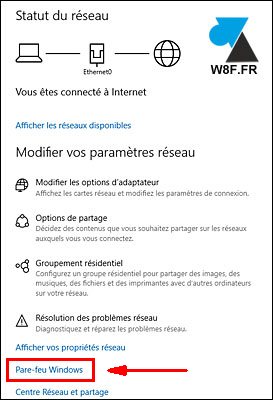
4. La configuration du Pare-feu de Windows 10 est la même que sur les versions antérieures du système d’exploitation.
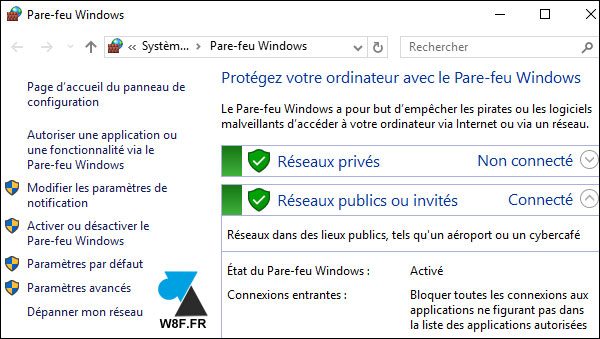
Activer ou désactiver le Pare-feu Windows 10
1. Sur l’écran de configuration du Pare-feu Windows, cliquer sur « Activer ou désactiver le Pare-feu Windows » dans le menu de gauche.
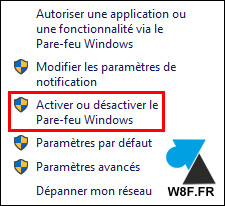
2. Si l’on peut considérer que le pare-feu logiciel est optionnel dans un réseau local d’entreprise, parce qu’un firewall physique type Cisco, Netasq ou Watchguard protège efficacement les postes du LAN, il en est tout autre à la maison. La simple box ADSL ou fibre de votre opérateur n’est pas la mieux protégée du monde et il est fortement recommandé de laisser activé le parfeu de Windows 10.
Il ne faut surtout pas désactiver le pare-feu des réseaux publics, ces connexions non protégées dans les lieux publics, les hôtels, les restaurants, etc. Désactiver le firewall Windows dans ces conditions reviendrait à conduire une voiture sans ceinture ou piloter une moto sans porter un casque : les risques sont énormes (ici pour votre PC).
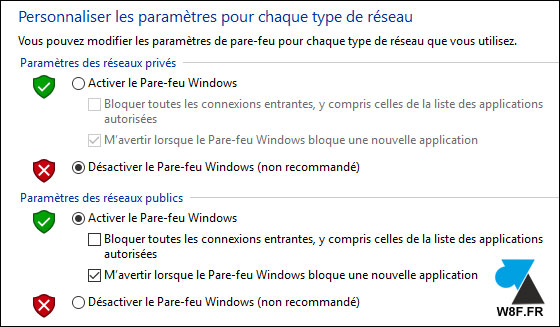
3. Valider les modifications par OK, l’application est immédiate.
4. Une notification Windows est affiché lorsque l’on désactive l’un des pare-feux. Cette alerte reviendra à chaque démarrage de Windows 10 tant que le firewall logiciel sera désactivé.
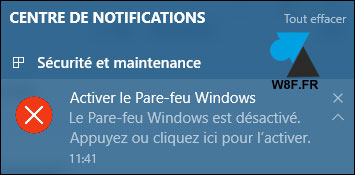

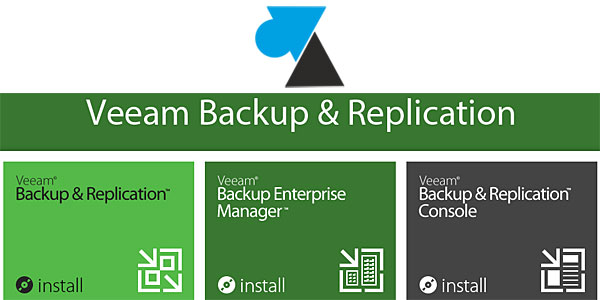

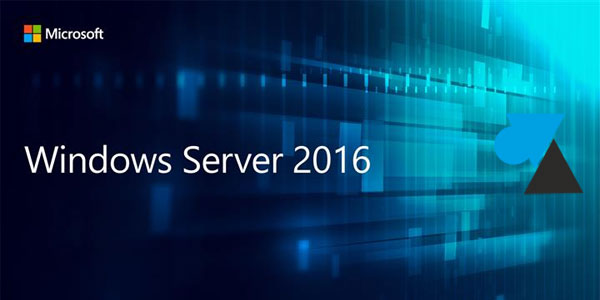
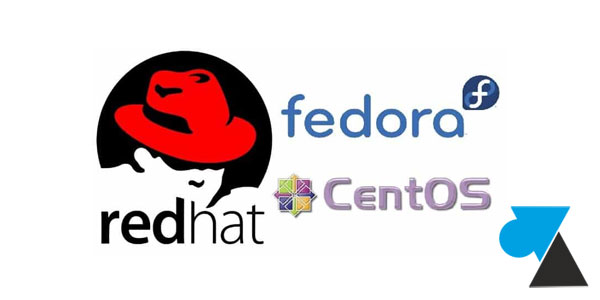

je viens de configurer deux machines en réseau, dans réseau , il n’a qu’une seule machine qui se fait voir dans les deux postes. j’ai désactivé les pare feu rien, activé la découverte réseau rien non lus.
Bonjour mon pare feu est activée mais j’ai quand meme eu un probleme de piratage.
Bonjour,
On vous aidera sur le forum : http://forum.windowsfacile.fr/viewforum.php?f=30
Mon pare feu bloque un seul site…Que dois-je en penser ?
Comment êtes-vous sûr que c’est le firewall Windows qui bloque ce site ?
Ce tutoriel est débile et n’apprend absolument rien sur la configuration du firewall intégré à windows. La preuve en est : les nombreuses question des internautes.
Répondez au sujet. Comment bloquer ou non au choix des coms entrantes ou sortantes. Sinon, abstenez-vous svp.
Bonjour , je suis face a un problème , mon pare feu ce désactivé sur le réseau public à chaque démarrage , le réseau privé est ok , cela peut il venir d’un conflit de pare feu avec panda antivirus pro , j’ai le même problème sur deux ordi et sous Windows10 et 7. merci d’avance
Bonjour,
S’il y a un logiciel pare-feu Panda, celui-ci prend le dessus sur le firewall de Windows. C’est donc Panda qu’il faut correctement paramétrer.
mon pare-feu bloque régulièrement ma boîte mail hotmail.com
sans oublier bon nombre de site même ceux en .gouv.fr
je n arrive pas a activer le pare feu Windows je clic sur l’endroit indiqué mais rien n’y fait
Mon imprimante fonctionne mal elle me dit de modifier mon pare feu il faut que j’autorise m’accès à LXEBwbgw.exe
Comment dois-je faire?
Il s’agit apparemment du programme « Lexmark Web Gateway ». Ca ne doit pas empêcher un fichier local d’être imprimé.